随着电脑的使用率越来越高,我们有时候可能会遇到win10系统改账户名称的问题,如果我们需要对win10系统改账户名称进行设置时,要怎么处理呢?接下来小编就给大家带来win10系统改账户名称的详细步骤。
1、在win10系统中点击开始菜单,选择进入控制面板;
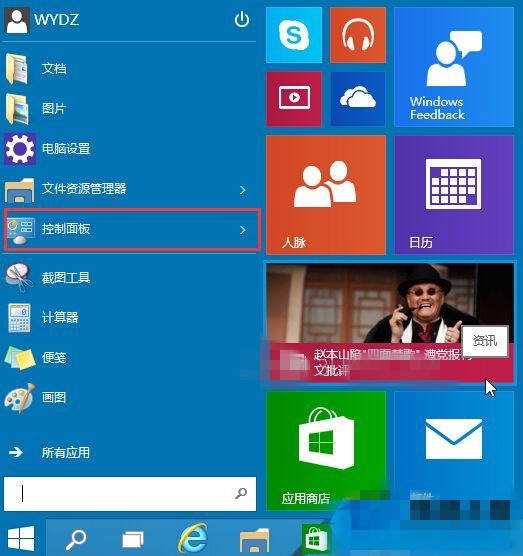
2、点击“用户帐户和家庭安全”选项;
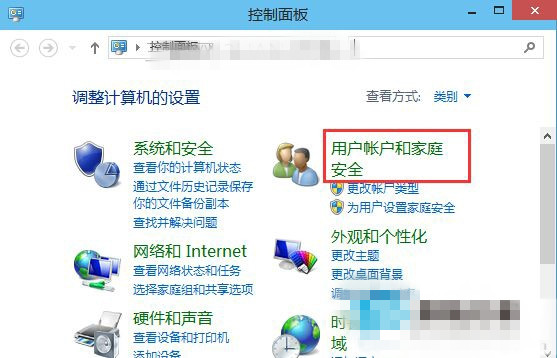
3、接着在“用户帐户和家庭安全”里点击“用户帐户”选项;
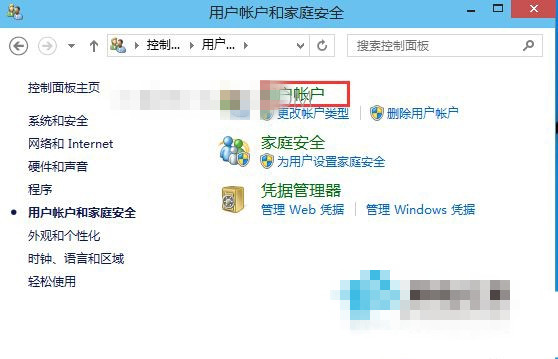
4、在用户帐户中,可以看到有一项名为“更改帐户名称”的选项,点击它;
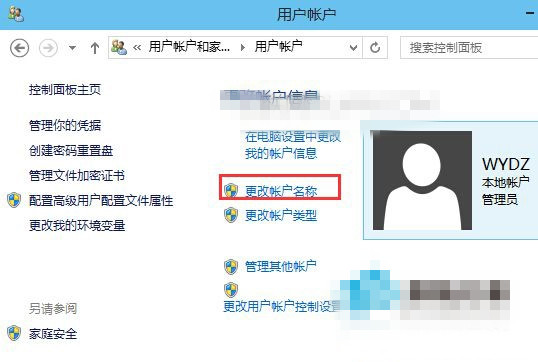
5、输入一个新帐户名,点击“更改名称”按钮;
6、重启系统,更改帐户名称的工作就完成了。
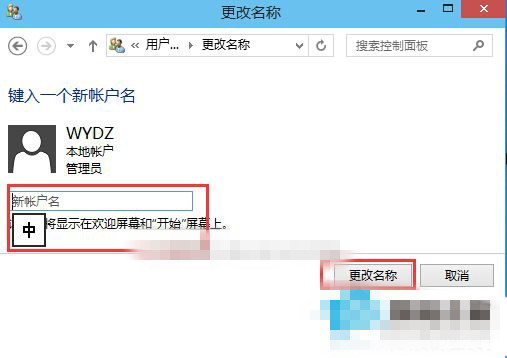
本篇关于win10系统改账户名称到这里就讲解完了,希望可以帮助到大家。
如果你有任何疑问可以点击网站顶部的意见反馈,小编将第一时间进行回复。
uc电脑园提供的技术方案或与您产品的实际情况有所差异,您需在完整阅读方案并知晓其提示风险的情况下谨慎操作,避免造成任何损失。

浏览次数 472
浏览次数 731
浏览次数 2212
浏览次数 2578
浏览次数 2753
未知的网友